Предисловье
Собственно на радостях побежал качать в Стиме, запустил, начал играть все круто но минут через 15-20 бах и ошибка об не хватке памяти
«Not enough available memory»
Думаю не может такого быть, везде хвалят про оптимизацию и вроде как патч был до версии 1.0.1 тем более на таком то конфиге :
Ryzen 7 + RTX3060(6GB) + 16GB RAM + SDD, подумал я сначала типа ну ошибка да и ошибка бывает но игра реально вылетает каждые минут 15-20 в зависимости от локации.
Полез в сеть, оказалось ошибка распространённая(игра не выгружает оперативку и при заполнении просто вылетает) и якобы есть решения (которые из отзывов никому не помогли и мне в том числе)
- Исправление 1. Обновите графический драйвер
- Исправление 2. Отключение встроенного графического драйвера (у меня и так встройка выключена через биос и в системе даже не отображаеться)
- Исправление 3. Измените приоритет диспетчера задач на Высокий
- Исправление 4. Установите высокую производительность в выделенной видеокарт
- Исправить 5: изменить настройки системной программы
В общем часок брожения по форумам наткнулся случайно на коменты двух ребят
Решил проверить и знаете действительно сработало.
Решение проблемы
1. Если у вас 16Gb RAM установите файл подкачки не меньше 16GB (16384MB)
2. Скачать бесплатную утилиту Mem Reduct по очистке ОЗУ
3. Запустить программу перед запуском игры и нажать «Clean memory»
4. Выставить настройки: можно включить очистку при заполнении 80% либо некоторым больше помогает очистка через время 30-40 минут, так же активируем хоткей что бы вручную сбрасывать память пока играем на всякий случай.
5. Запускаем игру и наслаждаемся прохождением без вылетов 
Here is a full guide to fix the “Not Enough Available Memory” message on God of War on your Windows 11/10 PC. God of War (G0W) is a popular action-adventure game loved by millions of gamers across the globe. However, while playing the game, some users have reported receiving an annoying “Not Enough Available Memory” error message. It keeps on popping up hindering your gaming experience. Now, if you are one of those getting the same message out of nowhere, this post is for you. In this article, we are going to discuss several fixes that will help you get rid of this message.
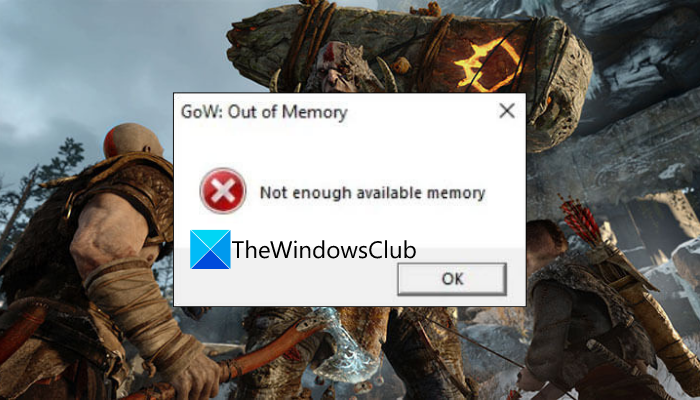
What am I getting Not Enough Available Memory message on God of War?
There can be multiple reasons due to which you might get the Not Enough Available Memory message on God of War:
- The error message might pop up if your PC doesn’t meet minimum system requirements. It can be caused because of your system having low RAM. So, do make sure that your system fulfills the minimum specifications to play the game.
- There can be a temporary glitch that might be causing the error message at hand. In that case, relaunching the game should help you fix the issue.
- If you are having outdated device drivers on your system, it can cause the error in hand. Hence, make sure you have up-to-date device drivers installed on your system.
- In a few instances, corrupted system files can also be one of the reasons that you might be getting the message. If the scenario is applicable, you can try fixing the system files by running an SFC scan.
Here are the methods you can use to fix the “Not Enough Available Memory” error prompt on God of War:
- Make sure your PC meets the minimum system requirements.
- Relaunch the game.
- Update your drivers.
- Disable your integrated graphics.
- Install latest game patches.
- Run an SFC scan.
1] Make sure your PC meets the minimum system requirements
Before trying any other solution, make sure your PC meets the minimum system requirements to play God of War. The error prompt is most likely to be triggered if your system doesn’t meet the minimum requirements. Hence, do check whether or not your PC fulfills the minimum specifications to play the game. Here are the minimum requirements:
- OS: Windows 10 64-bit or later
- Processor: Intel i5-2500k (4 core 3.3 GHz) or AMD Ryzen 3 1200 (4 core 3.1 GHz)
- Memory: 8 GB RAM
- Graphics: NVIDIA GTX 960 (4 GB) or AMD R9 290X (4 GB)
- DirectX: Version 11 (DirectX feature level 11_1 required)
- Storage: 70 GB available space
Also, you can check memory space using the below steps:
- Firstly, open the Settings app using the Windows + I hotkey.
- Now, click on the About tab and inside the tab, find the Installed RAM option. From here, you can check whether or not you have enough memory space.
In case your PC meets the minimum requirements and has enough memory space, but you still receive the same message, try the next potential fix to resolve it.
2] Relaunch the game
You can also try relaunching the game to fix the issue. Simply save the game progress and then exit the game. Then, restart the game and see if the problem is fixed or not. Before relaunching the game, you can also try closing unnecessary background apps and see if it works for you.
It is a kind of workaround and might fix the issue for you if there is some temporary glitch that is causing the problem. However, if you keep receiving the same message again, move on to the next potential fix to get rid of the error message.
Related: God of War not launching or opening.
3] Update your drivers
In many instances, the issue at hand can also be caused due to outdated and corrupted drivers installed on your system. So, if the scenario applies, you should try updating all your drivers and then relaunch the game to see if the problem is fixed or not.
Here are the methods to update your drivers on Windows PC:
- Users can simply go to the Settings > Windows Update section and use the Optional Updates feature to update drivers including graphics, network, and other drivers.
- Conventionally, you can visit the official website of the device manufacturer and download your drivers from there. And then, run the installer and follow the onscreen guide to install your drivers on your system.
- Another conventional method to update your drivers is using the native Device Manager app to update your drivers. Here are the steps for that:
- Press Win+X and then select the Device Manager app from the menu.
- Expand the drop-down menu for your drivers.
- Right-click on your device.
- Choose the Update Driver option.
- Complete the update process using the onscreen guide.
- You can also use a free driver updater that lets you automatically update all your device drivers.
When you are done updating all your outdated drivers, restart the PC and try playing God of War. See if the problem is now fixed or not. If not, go ahead and try the next method to fix it up.
4] Disable your integrated graphics
Some affected users have reportedly fixed the problem by disabling the integrated/ internal graphics. So, you can also try the same and see if it works for you or not.
Here are the steps to disable integrated graphics through NVIDIA Control Panel:
- Firstly, right-click anywhere on your desktop and select NVIDIA Control Panel from the context menu.
- Now, choose Manage 3D settings from the left panel.
- Next, select your graphics card as the preferred graphics processor under Global Settings.
- Finally, press the Apply button to save changes.
Follow the below steps to disable integrated graphics using Device Manager:
- Firstly, launch Device Manager from the Win+X menu.
- Now, expand the menu for Display adapters.
- Next, right-click on your integrated graphics driver and then select the Disable device option.
- After that, relaunch your game and check if the problem is fixed or not.
5] Install latest game patches
If the error message still keeps popping up, you can try updating the game. Santa Monica Studios keeps deploying the new game patches which address previous bugs and issues. So, update the game and see if it fixes the memory leak issue or not. Steam users can follow the below steps to make sure they don’t miss out on the latest game patches:
- Firstly, launch the Steam client and go to LIBRARY.
- Now, select the God of War game title and press the right-click.
- Next, click on the Properties option.
- After that, go to the UPDATES section and under the Automatic Updates drop-down, select the Always keep this game updated option.
- Steam will then detect and install available updates for God of War automatically.
Hopefully, this method will fix the problem for you. In case it doesn’t, we have one more fix that you can try.
6] Run an SFC scan
If nothing works, the last thing you can do is perform an SFC scan. This error message can also be a result of corrupted or broken system files. So, you can try running a System File Checker (SFC) scan to fix the issue. Here are the steps to do that:
- Firstly, open Command Prompt with administrator privilege.
- Now, write the below command in CMD:
sfc /scannow
- Next, press the Enter button and let Windows detect and fix the corrupted system files.
After the scan is complete, restart your PC and then launch the game to see if the problem is fixed or not.
How much memory does God of War need?
To run God of War on your computer, it should have a minimum of 8 GB RAM. In addition to 8 GB RAM, your system should have a minimum of 70 GB ROM, a 64-bit processor, Windows 11 or Windows 10 OS, DirectX Version 11, and NVIDIA GTX 1060 (6 GB) or AMD RX 570 (4 GB) graphics card.
That’s it!
Now read: There isn’t enough memory available to create a ramdisk device.
Короче играть просто невозможно,меня выкидывает не то что каждый час,а каждые 10-15 минут,при том что у меня 16 гб оперативы.Я уже где-то на середине игры,до какого-то времени меня вообще не выкидывало,сейчас каждые 15 минут,либо ошибка «Not enough available memory»,либо просто краш и всё,расстроен пиз*ец как,надеюсь быстро сделают хороший патч и исправят проблему.В Стиме вышел какой-то бета-фикс,но как мне сказали проблему он не решил
- пожаловаться
- скопировать ссылку
Joker1917
у меня 8 + файл подкачки 12 гигов вот вылетает через 1час, это надо постоянно файл подкачки делать а вобще у тебя 16 сделай 10 гигов подкачки будет 26 если и будет вылет то через 2 часа хотя бы
- пожаловаться
- скопировать ссылку
У меня при этой ошибке винда отключала видюху даже, приходилось презагружать комп!!!
- пожаловаться
- скопировать ссылку
Абсолютно тоже самое, выбивает каждый час, примерно.
Чет ржу с советов по отключению встройки, а как? Плис, научите отключать встройку на F процессоре, где её нет.
- пожаловаться
- скопировать ссылку
deathrocketandme
да это шизойды пишут такое даже можно не читать
- пожаловаться
- скопировать ссылку
Встроенная графика ничего не дает абсолютно не утешайте себя, игра просто не выгружает из озу данные, Mem Reduct оттягивает зависания между локами на час два, после чего опять тоже самое, такое чувство что играешь не в порт игры а через эмулятор, как коридорную игру с не самой сильной графиков можно так ставить на колени систему мне не понятно. Порт хороший если перезапускать игру каждые 1.5 — 2 часа
- пожаловаться
- скопировать ссылку
anemyk
мне mem reduct помог, ни одного вылета за день.
- пожаловаться
- скопировать ссылку
На Стиме выпустили новый хотфикс Experimental Branch – Test Fix for Out of Memory Errors 2 часа назад,пробуйте
- пожаловаться
- скопировать ссылку
Joker1917
Ничего не изменилось, так же выбивает. + в описании написано, что они делали для 12го поколения интел патч, так как почти всего отзывы были от владельцев интел. У меня райзен 5800х и ничего не поменялось
- пожаловаться
- скопировать ссылку
с включённым Mem Reduct и выведенным на второй монитор выяснил что игра тупо забивает виртуальную память на 100%(32гб) и после этого закрывается ) так что да нужен хотфикс
при этом физическая (озу) забита всего на 24% (16гб)
- пожаловаться
- скопировать ссылку
У меня тоже самое,кстати и железо похожее,процессор такой же.В общем мне кажется игре мало 16 Гб оперативы,нужно ставить файл подкачки
- пожаловаться
- скопировать ссылку
В игре утечка памяти, ничего не поможет, увеличение объёма озу или файла подкачки лишь отсрочит вылет)
- пожаловаться
- скопировать ссылку
В общем,на данный момент решение проблемы утечки памяти единственное,ставить автоматический выбор объема файла подкачки,и можно играть некоторое время спокойно без вылетов,пока игра не съест все что можно,это единственное решение проблемы,пока разработчики не исправят проблему,не выкатят нормальный патч,и неизвестно исправят ли они вообще эту проблему и когда,поэтому если хотите играть нормально,то только так.Просто я думаю к тому времени как разработчики исправят проблему,многие уже пройдут игру,надеюсь кому-то помог)
- пожаловаться
- скопировать ссылку
Joker1917
И это не работает. ф.п. 120 гиг мало? Вылиты стабильные. Засерается 16 гиг. ОЗУ… и финиш. У меня не только сносило дрова видюхи, но и звуковухи. Там как то всё рандомно бока вылазят. Как по мне, так это один из самых гнусных и рукодупых переносов игры на ПК. Печаль-беда.
- пожаловаться
- скопировать ссылку
Mikontik1
Забавный факт. Любые игры через эмулятор не вызывают таких проблем, вылетов и прочей срани, что аж комп перезагружать нужно, иначе всё к херам ломается.
- пожаловаться
- скопировать ссылку
16 ОЗУ + 12 подкачки — крашилось каждые 40 минут. Выедало всю виртуальную память, memreduct очищает только ОЗУ. Поставил подкачку на 112 ( с запасом:)), стало веселее — 2 часа, потом съедает ОЗУ и виснет.
Пробовал очищать с помощью memreduct, но после очистки начинаются фризы. Поэтому проходим с перерывами на отдых)
- пожаловаться
- скопировать ссылку
Ну не знаю, поменял в настройках Geforce ГП Рендеринг OpenGL с автовыбора на видяху…. перезагрузил steam и комп, завтра попробую изменится ли что
- пожаловаться
- скопировать ссылку
FixFlow
Я пробовал, не помогло.
- пожаловаться
- скопировать ссылку
Помогло увеличение файла подкачки с 8 до 16 гб. И программа Mem Reduct. В ней включил автоматическую очистку. Но на всякий случай, примерно раз в час нажимаю Ctrl + F1 для ручного сброса. Вылетов больше не было
- пожаловаться
- скопировать ссылку
Torusman
Спасибо 6 часов игры, полет нормальный, поставил автоочистку памяти каждые 40 минут!
- пожаловаться
- скопировать ссылку
У меня 1080ti и я заметил что игра не разгружает видеопамять, то есть доходит до 11 Гб и вылет с ошибкой out of memory и т.п. Возможно вина лежит на кривом драйвере nvidia, который вышел к игре.
- пожаловаться
- скопировать ссылку
ALEX LISOV
Идентичная фигня, только карта 2080. Чем ниже настройки графики, тем дольше можно поиграть до вылета (логично). Читал в англоязычной ветке Steam’а по игре, что народ сходится во мнении, типа дело не только в утечке ОЗУ, но и в неразгрузке видеопамяти у ВК (причем на картах Nvidia). Возможно, действительно последние дрова виноваты..
- пожаловаться
- скопировать ссылку
dillannox
Я играю на старом драйвере 471.96 и всё тоже самое.
- пожаловаться
- скопировать ссылку
памяти не хватает (хотя странно судя по железу), пробуйте понизить настройки
- пожаловаться
- скопировать ссылку
redfox2013
Нет таких игр, где 16 озу недостаточно хотя фиг знает
- пожаловаться
- скопировать ссылку
Никита Дроздоv
ark где и 64 выжерает
- пожаловаться
- скопировать ссылку
Даже с 16 гб оперативы и даже с 32 ,ставьте файл подкачки ,множество игр требуют его наличие , гигов 8-10 поставить и будет норм ,и скорее всего это решит проблему в God of War .
- пожаловаться
- скопировать ссылку
DreamMakerX
Не решит. С файлом подкачки вылетать не будет, но появляются другие проблемы:
RTX 3080, ryzen 16-типоточный, не помню точно какой (не очень в технике от AMD разбираюсь), оперативки 16 гиг ddr4 на 4000mhz — после того как игра сжирает всю оперативку спустя пару часов игры, начинает безбожно лагать при подгрузке локаций и в катсценах из-за того, что использует файл подкачки с жёсткого диска, который в разы медленнее оперативной памяти. Играть становится так себе, если честно. Походу какая-то утечка памяти, надо ждать патчей.
- пожаловаться
- скопировать ссылку
Slipnot6
ну у меня ssd стоит, но я всегда думал что ssd только на быстроту загрузки влияет… не думал что будет какая-то фигня с нехваткой памяти… реально какая-то фигня, надежда на патч
- пожаловаться
- скопировать ссылку
У меня 16 гб + 25 гб подкачка. Ошибок нет . Тупо зависает. Теперь сохранения не грузит. Анимация загрузки есть , значок крутиться, советы листаются. Я уже задолбался 
- пожаловаться
- скопировать ссылку
kabardos07
жесть(если 25 подкачки не помогает это уже маразм а не оптимизация)
- пожаловаться
- скопировать ссылку
Может проблема в компах какая то? I5 10400f rtx 3060Тi 16 гб памяти, файл подкачки стандартный от винды. Не разу не было вылетов, и так далее
- пожаловаться
- скопировать ссылку
Алексей Литвинцев
100% дело в компах, т.к. протестировать на всех конфигурациях невозможно. Поэтому ждём исправлений.
- пожаловаться
- скопировать ссылку
С последним патчем заработало. 5 часов и ни одного вылета. Или у меня всё ещё впереди? ))
- пожаловаться
- скопировать ссылку
Вроде должно хватать 16 озу и память на видеокарте не до конца выкручена… выкидывает и всё. Прочитал что надо выключить встроенную графику на цп, но у меня нет такого.
- пожаловаться
- скопировать ссылку
FixFlow
У тебя встроеной графики нет на цп?
- пожаловаться
- скопировать ссылку
Никита Дроздоv
Интегрированное графическое ядро
HD Graphics 630, 1150 МГц , но х.з. в диспетчере устройств я не нашёл
- пожаловаться
- скопировать ссылку
Никита Дроздоv
вот что пишут американцы LOL me trying to run this game on a 24G 3090…»Not Enough Memory Available» DA FUUUCK???
Yeah disabling the iGPU fixed it!
- пожаловаться
- скопировать ссылку
FixFlow
У тебя в диспечере устройств есть вкладка видеоадаптеры?
- пожаловаться
- скопировать ссылку
Никита Дроздоv
есть, там только 1080
- пожаловаться
- скопировать ссылку
В моем случае игра замирает на мертво, как будто подзагрузка на локации. Только значок загрузки крутит. Даже все в минимум выставил. Это тоже к нехватке памяти относится?
- пожаловаться
- скопировать ссылку
kabardos07
игра на ссд стоит ?
- пожаловаться
- скопировать ссылку
- пожаловаться
- скопировать ссылку
да, и на обычный кидал. Без изменений
- пожаловаться
- скопировать ссылку
Странно, у меня без этим манипуляций нет встройки в списках, а должна быть Intel® UHD 630.
- пожаловаться
- скопировать ссылку
такое говно у меня происходило и в horaizon zero вот все проблемы что щяс есть в этой игре они точ в точ были и там (больше за всю маю жизнь с утечкой памяти было ark но там и 64 гига не хватало) прям порт как будто разрабы рыжей делали.
- пожаловаться
- скопировать ссылку
ПЕЧАЛЬКА((((((((((((ПО ПОВОДУ УТЕЧКИ ПАМЯТИ)-Поставил- Mem Reduct-ВРОДЕ ПОМОГАЕТ!!!!
- пожаловаться
- скопировать ссылку
Вот чувак говорит что у него перестало вылетать после неких манипуляций. Кто проверит отпишитесь пжлст как у вас этот способ работает или нет.
- пожаловаться
- скопировать ссылку
Решение:
Поставил файл подкачки на 100 гигов. Вылеты прекратились.
- пожаловаться
- скопировать ссылку
всё просто не ставьте ультра на текстуры..поставил на высокие вылеты ушли..16 озу 8 подкачки.и за 21..с копейками не уходит ..при этом карта на 8г 1080
- пожаловаться
- скопировать ссылку
ED61
Вылетало с 8 подкачки 16 рам при высоких текстурах. Тут не в этом дело.
- пожаловаться
- скопировать ссылку
Alex Hawk
а на карте сколько памяти??? от объёма VRAM тоже зависит..
- пожаловаться
- скопировать ссылку
ED61
I5 4690k 16 gb 2070 super вылет на высоких через 1-1:30. Игра съедает всю память начисто, даже файл подкачки на ссд ложится вместе с системой
- пожаловаться
- скопировать ссылку
darkfoxclock
ну хз народ ждать патча только..
- пожаловаться
- скопировать ссылку
darkfoxclock
а забыл..ещё размер кеша шейдеров в дравах nvidia поставил 10г..может тоже что то даёт ХЗ
- пожаловаться
- скопировать ссылку
Сегодня поставил все настройки на средние и перестало вылетать, около 5 часиков уже играю без вылетов.
Мой конфиг:
Спойлер
►Windows 10 (20H2)
► Видяха: INNO3D GTX 1660 Twin X2 6GB GDDR5 (192bit)
► Проц: AMD FX-8350 — 4000 MHz @ 4664 MHz, HT — 2820.0 MHz, CPU-NB — 2585.0 MHz
► Охлад проца: AMD Wraith Max
► Материнка: Gigabyte GA-970A-DS3P r2.1
► Память: 12Gb ddr3 1333 MHz @ 1880 MHz(11-11-11-30-42) «12 Gb подкачки»
► БП: Chieftec GPS-700A8
► SSD: WDS500G2B0A
►Мышь: Hator Deigh V2
►Клава: Real-El 8700 Backlit USB
►GamePad: M-T Pathfinder MT1502
►Консоль: Эмулятор
з.ы
После установки патча 1.0.3 — вылеты прекратились + теперь можно спокойно играть даже на максимальных настройках, но на моем корче мало кадров получается и приходится лочить в 30 fps. Оптимальными настройками, оказались высокие. На них игра идет плавно как по маслу.
- пожаловаться
- скопировать ссылку
FixFlow
А какие настройки?
- пожаловаться
- скопировать ссылку
Так файл подкачки на каком диске выставлять НА -C —или на котором стоит игра-D—?
- пожаловаться
- скопировать ссылку
voviangenze
На любом.
- пожаловаться
- скопировать ссылку
https://www107.zippyshare.com/v/f07albP3/file.html — Последний на данный момент экспериментальный патч Стима(Для пиратки,кидать в папку с игрой)
- пожаловаться
- скопировать ссылку
Joker1917
Ошибка приложения. Эксперимент не удался.
- пожаловаться
- скопировать ссылку
Mikontik1
Да этот фикс был направлен на 12- ое поколение интеловских камней. Ждём, ждём, может через месяцок пофиксят.
- пожаловаться
- скопировать ссылку
Ребзи, а какие у кого ошибки при вылете? Если D3D (directx), то вот решение, мне не очень помогло, но мб вам поможет — www.youtube.com/watch?v=0GJ7qCD6j0w
- пожаловаться
- скопировать ссылку
Отключите встроенную графику:
Нажмите клавишу Windows на клавиатуре. и найдите Диспетчер устройств.
Затем нажмите Адаптеры дисплея. Здесь у вас должно быть два варианта.
Одной из них будет встроенная графика (большинство пользователей должны найти здесь Intel), а второй — ваша выделенная видеокарта Nvidia или AMD.< /li>
Щелкните правой кнопкой мыши встроенную графику и выберите «Отключить драйвер».
- пожаловаться
- скопировать ссылку
Отключил у себя встроенную видюху через Диспетчер устройств — все заработало.
- пожаловаться
- скопировать ссылку
Недавно была выпущена версия God of War для ПК с более интересными функциями и улучшениями. За это короткое время игра покорила умы миллионов геймеров. Но среди множества игроков мало кого разочаровывает ошибка. Как мы уже говорили, немногие игроки теперь указывают на «Not Enough Memory Error» на ПК God of War.
У одной и той же ошибки может быть несколько причин, например неисправность графического драйвера, конфигурация графики и т. д. В любом случае, в этой статье мы перечисляем несколько эффективных исправлений для одной и той же проблемы. Если вас также беспокоит ошибка «недостаточно памяти» на ПК God of War, вы можете использовать это полное руководство, чтобы использовать все возможные приемы, чтобы избежать ошибки. Давайте перейдем к исправлениям, перечисленным ниже.
Содержание
- Исправление 1. Обновите графический драйвер:
- Исправление 2. Отключение встроенного графического драйвера:
- Исправление 3. Измените приоритет диспетчера задач на Высокий:
- Исправление 4. Установите высокую производительность в выделенной видеокарте:
- Исправить 5: изменить настройки системной программы:
Исправление 1. Обновите графический драйвер:
В качестве основного решения для устранения ошибки «Not Enough Memory Error» в God of War на ПК вам необходимо обновить графический драйвер. Для этого
- сначала введите Диспетчер устройств в окне поиска и запустите первый результат из списка поиска.
- В диспетчере устройств разверните параметр Адаптеры дисплея и выберите ваш драйвер, который вам нужно обновить. >
- Затем щелкните правой кнопкой мыши выбранный драйвер и выберите Обновите драйвер из подменю.
- Наконец, перезагрузите систему и увидите, что ошибка вас больше не беспокоит.
Исправление 2. Отключение встроенного графического драйвера:
Еще одно решение для устранения ошибки «Not Enough Memory Error» в God of War на ПК отключает встроенный графический драйвер. Для этого
Исправление 3. Измените приоритет диспетчера задач на Высокий:
Иногда установка высокого приоритета диспетчера задач — еще один способ устранить ошибку God of War Not Enough Memory на ПК. Для этого
Исправление 4. Установите высокую производительность в выделенной видеокарте:
Если вы столкнулись с ошибкой «Недостаточно памяти» проблема на ПК God of War, вам нужно установить высокую производительность выделенной графики. Этот процесс помог в случае с несколькими игроками, поэтому мы настоятельно рекомендуем то же самое здесь. Для этого
- нажмите правой кнопкой мыши на любом пустом месте на рабочем столе и выберите Панель управления NVIDIA.
- В меню выберите Управление настройками 3D
- Затем нажмите Настройки программы, выберите God of War, и выберите Глобальные настройки вкладка.
- И вы можно установить Предпочитаемый графический процессор на Высокая производительность.
- Наконец, перезагрузите систему и посмотрите, как указанная ошибка изолируется.
Исправить 5: изменить настройки системной программы:
Если какое-либо из приведенных выше решений не помогло вам устранить ошибку «Недостаточно памяти» в God of War, вам необходимо отредактировать настройки системной программы, чтобы избежать той же проблемы. Для этого
Вот как вы можете избавиться от ошибки God of War «Not Enough Memory Error» на ПК. Однако, если после прочтения этой статьи у вас возникнут какие-либо вопросы или сомнения, оставьте комментарий в поле для комментариев ниже.
Бог войны — одна из самых популярных приключенческих игр. Ее любят миллионы людей по всему миру, но в последнее время люди жалуются на проблему, связанную с игрой, которую они хотят исправить как можно скорее. Во время игрового процесса люди получали сообщения об ошибках, такие как God of War Not Enough Memory или Memory Leak Error. Он продолжает появляться, что раздражает всех игроков.
Если вы здесь, очевидно, что вы также один из тех, кто постоянно получает это сообщение об ошибке. Вам не о чем беспокоиться, так как эта статья для вас. В этой статье мы найдем решение этой проблемы и попросим вас выполнить несколько шагов, чтобы избавиться от этого раздражающего всплывающего сообщения. Мы также выясним причину, по которой вы постоянно получаете это сообщение во время игры, даже если у вас достаточно свободного места на диске.
Содержание страницы
-
Исправлено: в God of War недостаточно памяти или ошибка утечки памяти
- Способ 1: проверьте характеристики вашего ПК
- Способ 2: перезапустить игру
- Способ 3: отключить встроенную графику
- Способ 4. Попробуйте запустить проверку системных файлов
- Способ 5: обновить игру
- Метод 6: увеличить виртуальную оперативную память
- Способ 7: попробуйте обновить графические драйверы
- Вывод
Исправлено: в God of War недостаточно памяти или ошибка утечки памяти
Если вы получаете это сообщение, это может быть вызвано множеством причин, но мы перечислили несколько возможных причин здесь, в этом разделе.
- На вашем ПК нет свободного места или несовместимые характеристики.
- Временная проблема в игре в виде глюка. Эти типы сбоев обычно исчезают сразу после перезагрузки компьютера.
- Устаревший графический драйвер может конфликтовать во время запуска игры.
- Один из файлов игры поврежден, и вам нужно избавиться от этого файла.
- Временные файлы создают проблемы для вашей игры.
Как и у каждой проблемы есть решение в этом технологическом мире. Эту проблему также можно решить, выполнив несколько шагов по устранению неполадок, которые мы обсуждаем здесь. Пожалуйста, ознакомьтесь с этими методами и шагами, связанными с этими методами.
Способ 1: проверьте характеристики вашего ПК
Первый способ решить вашу проблему — проверить, соответствует ли ваш компьютер минимальным требованиям для игры World of War. Если характеристики вашего ПК не соответствуют системным требованиям, это может вызвать конфликты с запуском игры. Убедитесь, что выполнены минимальные требования игры World of War.
Объявления
Минимальные системные требования для игры World of War
- Требуется 64-разрядная версия Windows 10 или более поздняя версия.
- AMD Ryzen 3 1200 (4 ядра 3,1 ГГц) или Intel i5-2500k (4 ядра 3,3 ГГц).
- 8 ГБ оперативной памяти.
- NVIDIA GTX 960 (4 ГБ) или AMD R9 290X (4 ГБ).
- Версия 11 (требуется уровень функций DirectX 11_1).
- 70 ГБ свободного места.
Способ 2: перезапустить игру
Если игра выдает такую ошибку, и это вызвано каким-либо сбоем в игре. Это можно удалить, перезапустив игру снова. В большинстве случаев эти типы ошибок исправляются при запуске игры.
Просто зайдите в свою игру и выйдите из игры, или вы также можете нажать Alt + F4. И закройте все фоновые процессы и приложения перед повторным запуском ga, e. Если вы снова получаете сообщение об ошибке, вам следует перейти к следующему шагу.
Способ 3: отключить встроенную графику
Один из пользователей Reddit решил эту проблему, отключив встроенную графику своего ПК. Вы также можете попробовать отключить встроенную графику ПК и посмотреть, работает она или нет, вот как вы можете отключить встроенную графику.
Объявления
- Щелкните правой кнопкой мыши пустую область на рабочем столе.
- Выберите панель управления NVIDIA.
- Вы можете увидеть Управление настройками 3D в левой части экрана.
- Теперь из списка выберите свою видеокарту в качестве предпочтительной видеокарты.
- Нажмите «Применить» и сохраните.
Способ 4. Попробуйте запустить проверку системных файлов
Иногда из-за поврежденного системного файла вы можете получить ошибки в своем приложении во время работы. В этом случае возможно, что существует поврежденный системный файл, из-за которого он выдает вам подобные сообщения об ошибках, вы можете запустить сканирование SFC, чтобы исправить эту проблему. Здесь вы можете это сделать.
- Введите CMD в меню «Пуск» и откройте командную строку.
- Напишите следующую общую SFC /scannow.
- Нажмите Enter, и Windows автоматически обнаружит любой поврежденный файл.
Способ 5: обновить игру
Если вы какое-то время не обновляли игру God of War, обязательно выполните следующие действия, чтобы проверить наличие обновлений и установить последний патч (если он доступен). Сделать это:
- Открой Готовить на пару клиент > Перейти Библиотека > Нажмите на Бог войны с левой панели.
- Он автоматически выполнит поиск доступного обновления. Если есть обновления доступны, не забудьте нажать Обновлять.
- Установка обновления может занять некоторое время. После этого обязательно закройте клиент Steam.
- Окончательно, перезагрузите компьютер чтобы применить изменения, а затем попробуйте снова запустить игру.
Метод 6: увеличить виртуальную оперативную память
Увеличение виртуальной памяти может исправить ошибку God of War, недостаточно памяти или утечки памяти. Выполните следующие шаги, чтобы улучшить виртуальную память на вашем ПК:
Объявления
- Нажмите клавишу Windows на клавиатуре и найдите панель управления.
- Нажмите на Производительность и Обслуживание а затем перейти к Система.
- Теперь, из Передовой нажмите «Настройки».
-
Теперь нажмите на Изменять на вкладке «Дополнительно».
- Выберите диск, содержащий файл подкачки что вы хотите изменить.
- Наконец, под Размер файла подкачки для выбранного диска, нажмите на Размер, управляемый системой > Нажмите на Установлен.
Способ 7: попробуйте обновить графические драйверы
Последнее, что вы можете сделать, это обновить графический драйвер. Эти высококачественные игры зависят от графики и от того, обновлен ли драйвер вашей видеокарты до последней версии, и посмотрите, решит ли он эту проблему или нет.
Вывод
Это подводит нас к концу этого руководства по устранению проблемы с ошибкой God of War Not Enough Memory или Memory Leak. Что ж, получение сообщения об ошибке во время игры в любимую игру раздражает, и вы хотели бы исправить это как как можно скорее, в этой статье есть несколько методов, которые вы можете попробовать, чтобы решить вашу проблему с миром войны. игра. Если ничего не работает, вы всегда можете переустановить игру и начать заново.
Перейти к содержанию
На чтение 3 мин Просмотров 5.2к. Опубликовано 15 января, 2022
Пытаетесь играть в God of War на ПК, но не можете, потому что у вас закончилась память? Ознакомьтесь с этим руководством, чтобы узнать, как это исправить.
God of War теперь доступна на ПК, но многие игроки не могут играть в нее, потому что получают сообщение об ошибке «Недостаточно памяти». . Это утомительно, потому что God of War — потрясающая игра и даже стала игрой года в 2018 году. Поэтому в этом руководстве мы рассмотрим, как исправить ошибку нехватки памяти для God of War на ПК.
Как исправить ошибку God of War PC Not Enough Memory
Существует множество исправлений, с помощью которых можно попытаться решить эту проблему. Вы можете попробовать все приведенные ниже исправления, пока одно из них не сработает. Так что без лишних слов давайте проверим их.
- Отключите встроенную графику:
- Нажмите клавишу Windows на клавиатуре. и найдите Диспетчер устройств.
- Затем нажмите Адаптеры дисплея. Здесь у вас должно быть два варианта.
- Одной из них будет встроенная графика (большинство пользователей должны найти здесь Intel), а второй — ваша выделенная видеокарта Nvidia или AMD.< /li>
- Щелкните правой кнопкой мыши встроенную графику и выберите «Отключить драйвер».
- Перезагрузите компьютер после отключив его, чтобы обеспечить эффект и изменения.
- После отключения встроенной графики у вас больше не должно возникать проблем с игрой в God of War.
- Установите высокий приоритет диспетчера задач: установите высокий приоритет для God of War. приоритет из вашего диспетчера задач может помочь ему не получить ошибку.
- Запустить диспетчер задач.
- Перейдите на вкладку Подробности.
- Здесь справа- нажмите на God of War и выберите установить приоритет.
- Теперь из списка вариантов установите высокий приоритет.
- Измените настройки программы на высокую производительность:
- Оптимизация через настройки ПК:
- Откройте настройки и найдите настройки графики.
- Ниже вы найдете свои игры и другие приложения. Если вы не найдете здесь God of War, добавьте его с помощью кнопки «Обзор».
- Далее нажмите God of War и выберите «Параметры». .
- Это даст вам параметры настройки графики.
- Здесь выберите выберите «Высокая производительность» и нажмите «Сохранить».
- Оптимизация с помощью настроек Nvidia:
- Откройте Nvidia. Панель управления.
- Далее выберите Управление настройками 3D.
- Здесь выберите Настройки программы и выберите God of War в качестве программы, которую вы хотите настроить.
- Ниже измените глобальную настройку на Высокопроизводительный процессор Nvidia.
- Примените изменения.
- Оптимизация через настройки ПК:
Эти исправления должны помочь вам устранить ошибку нехватки памяти. Если вы все еще сталкиваетесь с этой проблемой, вы можете подумать об обновлении своей системы, или другим лучшим решением будет подождать, пока разработчики выпустят исправление.
Это подводит итог этому руководству о том, как исправить не недостаточно памяти для ПК God of War. Если вы столкнулись с другими проблемами, такими как заикание или зависание, ознакомьтесь с нашим руководством как исправить сбой God of War на ПК.
Содержание
- 1. Системные требования God of War
- 2. Как включить звук после подключения геймпада
- 3. Как подключить контроллеры от Sony
- 4. Как исправить ошибку недостатка памяти
- 5. Как запустить технологию HDR
- 6. Как ускорить проверку файлов в Steam
- 7. Как исправить ошибку привязки клавиш
- 8. God of War не скачивается. Долгое скачивание. Решение
- 9. God of War не устанавливается. Прекращена установка. Решение
- 10. God of War не запускается. Ошибка при запуске. Решение
- 11. В God of War черный экран, белый экран, цветной экран. Решение
- 12. God of War вылетает. В определенный или случайный момент. Решение
- 13. God of War зависает. Картинка застывает. Решение
- 14. God of War тормозит. Низкий FPS. Просадки частоты кадров. Решение
- 15. God of War лагает. Большая задержка при игре. Решение
- 16. В God of War нет звука. Ничего не слышно. Решение
- 17. God of War, скачанная с торрента не работает. Решение
- 18. God of War выдает ошибку об отсутствии DLL-файла. Решение
Баги — та ещё заноза для каждого геймера, нехило так мешающая приятному прохождению любимой игры. В этом гайде мы собрали для вас самые распространенные проблемы в God of War, чтобы сделать ваше прохождение как можно приятнее.
К сожалению, в играх бывают изъяны: тормоза, низкий FPS, вылеты, зависания, баги и другие мелкие и не очень ошибки. Нередко проблемы начинаются еще до начала игры, когда она не устанавливается, не загружается или даже не скачивается. Да и сам компьютер иногда чудит, и тогда вместо картинки черный экран, не работает управление, не слышно звук или что-нибудь еще.
Ещё при возникновении каких-либо проблем с God of War стоит свериться с системными требованиями. По-хорошему делать это нужно еще до покупки, чтобы не пожалеть о потраченных деньгах.
Минимальные системные требования:
- Операционная система: Windows 10 64-bit
- Процессор: Intel i5-2500k (4 ядра 3.3 GHz) или AMD Ryzen 3 1200 (4 ядра 3.1 GHz)
- Оперативная память: 8 GB
- HDD: 70 GB на жестком диске
- Видеокарта: NVIDIA GTX 960 или AMD R9 290X с 4 GB памяти
- Версия DirectX: 11
- А также: Клавиатура, мышь
Рекомендуемые системные требования:
- Операционная система: Windows 10 64-bit
- Процессор: Intel i5-6600k (4 ядра 3.5 GHz) или AMD Ryzen 5 2400 G (4 ядра 3.6 GHz)
- Оперативная память: 8 GB
- HDD: 70 GB на жестком диске
- Видеокарта: NVIDIA GTX 1060 или AMD RX 570 с 6 GB памяти
- Версия DirectX: 11
- А также: Клавиатура, мышь
Как включить звук после подключения геймпада
Некоторые геймпады распознаются ОС Windows как аудиоустройства. Выполните следующие действия и убедитесь, что выбрано правильное устройство вывода звука:
- Нажмите «Пуск» и запустите приложение «Параметры» Windows.
- Перейдите в раздел «Система».
- Щёлкните на пункт «Звук».
- В разделе «Вывод» в выпадающем списке выберите правильное устройство вывода.

Как подключить контроллеры от Sony
Dualsense и Dualshock при беспроводном подсоединении к компьютеру могут отображаться некорректно. Например, система распознает геймпад как контроллер Xbox, а в игре будут показываться другие активные кнопки. Это связано с тем, что для компьютера нет соответствующего драйвера Bluetooth. В этом случае рекомендуется подключить устройство при помощи провода. Разработчики изучают проблему и решат её в ближайшее время.
Владельцы Dualshock могут включить правильные кнопки контроллера при помощи следующих действий:
- Откройте Steam и перейдите в «Библиотека».
- Щёлкните правой кнопкой мыши на «God of War» и нажмите на «Свойства».
- Перейдите в пункт «Контроллер» и в разделе «Исключения для God of War» выпадающем списке выберите «Отключить систему ввода Steam».

Как исправить ошибку недостатка памяти
При запуске God of War может отображаться ошибка нехватки памяти (Error: Not enough available memory). После этого окно игры закрывается. Для исправления проблемы при наличии дискретного устройства необходимо отключить встроенную видеокарту. Для этого потребуется выполнить несколько действий вручную в программе «Диспетчер устройств»:
- Щёлкните правой кнопкой мыши на «Пуск» и выберите «Диспетчер устройств». Также открыть это приложение можно через функцию «Выполнить». Для этого зажмите комбинацию клавиш «Win+R», введите «devmgmt.msc» без кавычек и нажмите «ОК».
- Раскройте список используемых видеокарт, нажав на стрелочку рядом с пунктом «Видеоадаптеры».
- Щёлкните правой кнопкой на «Intel HD Graphics» или «ATI Mobility Radeon» и выберите «Отключить устройство».
- Перезайдите в Steam и повторно запустите игру.
Владельцы видеокарт NVIDIA могут попробовать выбрать нужный видеоадаптер иным способом. Для этого выполните указанные ниже шаги:
- Щёлкните правой кнопкой мыши на значке NVIDIA в правом нижнем углу и откройте «Панель управления NVIDIA».
- Перейдите в раздел «Управление параметрами 3D».
- Во вкладке «Глобальные настройки» в пункте «Предпочитаемый графический процессор» откройте выпадающий список и выберите «Высокопроизводительный процессор NVIDIA».
- Перезапустите Steam и снова запустите игру.

Как запустить технологию HDR
Для стабильной работы HDR необходимо предварительно включить функцию в настройках Windows. Для этого сделайте следующее:
- Нажмите «Пуск» и перейдите в «Параметры» Windows.
- Откройте «Система» и щёлкните на «Дисплей» в левом меню.
- В разделе «Windows HD Color» выберите «Настройки Windows HD Color».
- Если к компьютеру подключено несколько экранов с поддержкой HDR, то в разделе «Выберите дисплей» в выпадающем списке нажмите на нужный монитор.
- В «Возможности дисплея» установите флажок «Вкл» возле пункта «Потоковое видео в режиме HDR».

Как ускорить проверку файлов в Steam
Данная проблема появляется у пользователей, которые установили God of War на обычный жёсткий диск. Попробуйте перезапустить Steam и повторить загрузку файлов. В крайнем случае придётся полностью переустановить игру. Если ошибка не исправится, то необходимо установить God of War на SSD-накопитель.

Как исправить ошибку привязки клавиш
У некоторых пользователей не получается изменить начальную привязку клавиш. После изменения кнопок в настройках игра сообщает об отсутствии входных данных. Данная проблема связана с функцией, которая разблокируется позднее в игре. В этом случае необходимо продолжить проходить сюжет. Через некоторое время привязка клавиш станет доступной.

God of War не скачивается. Долгое скачивание. Решение
Скорость лично вашего интернет-канала не является единственно определяющей скорость загрузки. Если раздающий сервер работает на скорости, скажем, 5 Мб в секунду, то ваши 100 Мб делу не помогут.
Если God of War совсем не скачивается, то это может происходить сразу по куче причин: неправильно настроен роутер, проблемы на стороне провайдера, кот погрыз кабель или, в конце концов, упавший сервер на стороне сервиса, откуда скачивается игра.
God of War не устанавливается. Прекращена установка. Решение
Перед тем, как начать установку God of War, нужно еще раз обязательно проверить, какой объем она занимает на диске. Если же проблема с наличием свободного места на диске исключена, то следует провести диагностику диска. Возможно, в нем уже накопилось много «битых» секторов, и он банально неисправен?
В Windows есть стандартные средства проверки состояния HDD- и SSD-накопителей, но лучше всего воспользоваться специализированными программами.
Но нельзя также исключать и вероятность того, что из-за обрыва соединения загрузка прошла неудачно, такое тоже бывает. А если устанавливаете God of War с диска, то стоит поглядеть, нет ли на носителе царапин и чужеродных веществ!
God of War не запускается. Ошибка при запуске. Решение
God of War установилась, но попросту отказывается работать. Как быть?
Выдает ли God of War какую-нибудь ошибку после вылета? Если да, то какой у нее текст? Возможно, она не поддерживает вашу видеокарту или какое-то другое оборудование? Или ей не хватает оперативной памяти?
Помните, что разработчики сами заинтересованы в том, чтобы встроить в игры систему описания ошибки при сбое. Им это нужно, чтобы понять, почему их проект не запускается при тестировании.
Обязательно запишите текст ошибки. Если вы не владеете иностранным языком, то обратитесь на официальный форум разработчиков God of War. Также будет полезно заглянуть в крупные игровые сообщества и, конечно, в наш FAQ.
Если God of War не запускается, мы рекомендуем вам попробовать отключить ваш антивирус или поставить игру в исключения антивируса, а также еще раз проверить соответствие системным требованиям и если что-то из вашей сборки не соответствует, то по возможности улучшить свой ПК докупив более мощные комплектующие.
В God of War черный экран, белый экран, цветной экран. Решение
Проблемы с экранами разных цветов можно условно разделить на 2 категории.
Во-первых, они часто связаны с использованием сразу двух видеокарт. Например, если ваша материнская плата имеет встроенную видеокарту, но играете вы на дискретной, то God of War может в первый раз запускаться на встроенной, при этом самой игры вы не увидите, ведь монитор подключен к дискретной видеокарте.
Во-вторых, цветные экраны бывают при проблемах с выводом изображения на экран. Это может происходить по разным причинам. Например, God of War не может наладить работу через устаревший драйвер или не поддерживает видеокарту. Также черный/белый экран может выводиться при работе на разрешениях, которые не поддерживаются игрой.
God of War вылетает. В определенный или случайный момент. Решение
Играете вы себе, играете и тут — бац! — все гаснет, и вот уже перед вами рабочий стол без какого-либо намека на игру. Почему так происходит? Для решения проблемы стоит попробовать разобраться, какой характер имеет проблема.
Если вылет происходит в случайный момент времени без какой-то закономерности, то с вероятностью в 99% можно сказать, что это ошибка самой игры. В таком случае исправить что-то очень трудно, и лучше всего просто отложить God of War в сторону и дождаться патча.
Однако если вы точно знаете, в какие моменты происходит вылет, то можно и продолжить игру, избегая ситуаций, которые провоцируют сбой. Кроме того, можно скачать сохранение God of War в нашем файловом архиве и обойти место вылета.
God of War зависает. Картинка застывает. Решение
Ситуация примерно такая же, как и с вылетами: многие зависания напрямую связаны с самой игрой, а вернее с ошибкой разработчика при ее создании. Впрочем, нередко застывшая картинка может стать отправной точкой для расследования плачевного состояния видеокарты или процессора. Так что если картинка в God of War застывает, то воспользуйтесь программами для вывода статистики по загрузке комплектующих. Быть может, ваша видеокарта уже давно исчерпала свой рабочий ресурс или процессор греется до опасных температур? Проверить загрузку и температуры для видеокарты и процессоров проще всего в программе MSI Afterburner. При желании можно даже выводить эти и многие другие параметры поверх картинки God of War.
Какие температуры опасны? Процессоры и видеокарты имеют разные рабочие температуры. У видеокарт они обычно составляют 60-80 градусов по Цельсию. У процессоров немного ниже — 40-70 градусов. Если температура процессора выше, то следует проверить состояние термопасты. Возможно, она уже высохла и требует замены. Если греется видеокарта, то стоит воспользоваться драйвером или официальной утилитой от производителя. Нужно увеличить количество оборотов кулеров и проверить, снизится ли рабочая температура.
God of War тормозит. Низкий FPS. Просадки частоты кадров. Решение
При тормозах и низкой частоте кадров в God of War первым делом стоит снизить настройки графики. Разумеется, их много, поэтому прежде чем снижать все подряд, стоит узнать, как именно те или иные настройки влияют на производительность.
Разрешение экрана. Если кратко, то это количество точек, из которого складывается картинка игры. Чем больше разрешение, тем выше нагрузка на видеокарту. Впрочем, повышение нагрузки незначительное, поэтому снижать разрешение экрана следует только в самую последнюю очередь, когда все остальное уже не помогает.
Качество текстур. Как правило, этот параметр определяет разрешение файлов текстур. Снизить качество текстур следует в случае, если видеокарта обладает небольшим запасом видеопамяти (меньше 4 ГБ), или если используется очень старый жесткий диск, скорость оборотов шпинделя у которого меньше 7200.
Качество моделей (иногда просто детализация). Эта настройка определяет, какой набор 3D-моделей будет использоваться в игре. Чем выше качество, тем больше полигонов. Соответственно, высокополигональные модели требуют большей вычислительной мощности видеокарты (не путать с объемом видеопамяти!), а значит снижать этот параметр следует на видеокартах с низкой частотой ядра или памяти.
Тени. Бывают реализованы по-разному. В одних играх тени создаются динамически, то есть они просчитываются в реальном времени в каждую секунду игры. Такие динамические тени загружают и процессор, и видеокарту. В целях оптимизации разработчики часто отказываются от полноценного рендера и добавляют в игру пре-рендер теней. Они статичные, потому как, по сути, это просто текстуры, накладывающиеся поверх основных текстур, а значит загружают они память, а не ядро видеокарты. Нередко разработчики добавляют дополнительные настройки, связанные с тенями:
- Разрешение теней — определяет, насколько детальной будет тень, отбрасываемая объектом. Если в игре динамические тени, то загружает ядро видеокарты, а если используется заранее созданный рендер, то «ест» видеопамять.
- Мягкие тени — сглаживание неровностей на самих тенях, обычно эта опция дается вместе с динамическими тенями. Вне зависимости от типа теней нагружает видеокарту в реальном времени.
Сглаживание. Позволяет избавиться от некрасивых углов на краях объектов за счет использования специального алгоритма, суть которого обычно сводится к тому, чтобы генерировать сразу несколько изображений и сопоставлять их, высчитывая наиболее «гладкую» картинку. Существует много разных алгоритмов сглаживания, которые отличаются по уровню влияния на быстродействие God of War. Например, MSAA работает «в лоб», создавая сразу 2, 4 или 8 рендеров, поэтому частота кадров снижается соответственно в 2, 4 или 8 раз. Такие алгоритмы как FXAA и TAA действуют немного иначе, добиваясь сглаженной картинки путем высчитывания исключительно краев и с помощью некоторых других ухищрений. Благодаря этому они не так сильно снижают производительность.
Освещение. Как и в случае со сглаживанием, существуют разные алгоритмы эффектов освещения: SSAO, HBAO, HDAO. Все они используют ресурсы видеокарты, но делают это по-разному — в зависимости от самой видеокарты. Дело в том, что алгоритм HBAO продвигался в основном на видеокартах от Nvidia (линейка GeForce), поэтому лучше всего работает именно на «зеленых». HDAO же, наоборот, оптимизирован под видеокарты от AMD. SSAO — это наиболее простой тип освещения, он потребляет меньше всего ресурсов, поэтому в случае тормозов в God of War стоит переключиться него. Что снижать в первую очередь? Как правило, наибольшую нагрузку вызывают тени, сглаживание и эффекты освещения, так что лучше начать именно с них. Часто геймерам самим приходится заниматься оптимизацией God of War.
Практически по всем крупным релизам есть различные соответствующие и форумы, где пользователи делятся своими способами повышения производительности. Один из них — специальная программа под названием Advanced System Optimizer. Она сделана специально для тех, кто не хочет вручную вычищать компьютер от разных временных файлов, удалять ненужные записи реестра и редактировать список автозагрузки. Advanced System Optimizer сама сделает это, а также проанализирует компьютер, чтобы выявить, как можно улучшить производительность в приложениях и играх.
God of War лагает. Большая задержка при игре. Решение
Многие путают «тормоза» с «лагами», но эти проблемы имеют совершенно разные причины. God of War тормозит, когда снижается частота кадров, с которой картинка выводится на монитор, и лагает, когда задержка при обращении к серверу или любому другому хосту слишком высокая.
Именно поэтому «лаги» могут быть только в сетевых играх. Причины разные: плохой сетевой код, физическая удаленность от серверов, загруженность сети, неправильно настроенный роутер, низкая скорость интернет-соединения.
Впрочем, последнее бывает реже всего. В онлайн-играх общение клиента и сервера происходит путем обмена относительно короткими сообщениями, поэтому даже 10 Мб в секунду должно хватить за глаза.
В God of War нет звука. Ничего не слышно. Решение
God of War работает, но почему-то не звучит — это еще одна проблема, с которой сталкиваются геймеры. Конечно, можно играть и так, но все-таки лучше разобраться, в чем дело.
Сначала нужно определить масштаб проблемы. Где именно нет звука — только в игре или вообще на компьютере? Если только в игре, то, возможно, это обусловлено тем, что звуковая карта очень старая и не поддерживает DirectX.
Если же звука нет вообще, то дело однозначно в настройке компьютера. Возможно, неправильно установлены драйвера звуковой карты, а может быть звука нет из-за какой-то специфической ошибки нашей любимой ОС Windows.
God of War, скачанная с торрента не работает. Решение
Если дистрибутив игры был загружен через торрент, то никаких гарантий работы быть в принципе не может. Торренты и репаки практически никогда не обновляются через официальные приложения и не работают по сети, потому что по ходу взлома хакеры вырезают из игр все сетевые функции, которые часто используются для проверки лицензии. Такие версии игр использовать не просто неудобно, а даже опасно, ведь очень часто в них изменены многие файлы. Например, для обхода защиты пираты модифицируют EXE-файл. При этом никто не знает, что они еще с ним делают. Быть может, они встраивают самоисполняющееся программное обеспечение.
Например, майнер, который при первом запуске игры встроится в систему и будет использовать ее ресурсы для обеспечения благосостояния хакеров. Или вирус, дающий доступ к компьютеру третьим лицам. Тут никаких гарантий нет и быть не может. К тому же использование пиратских версий — это, по мнению нашего издания, воровство. Разработчики потратили много времени на создание игры, вкладывали свои собственные средства в надежде на то, что их детище окупится. А каждый труд должен быть оплачен. Поэтому при возникновении каких-либо проблем с играми, скачанными с торрентов или же взломанных с помощью тех или иных средств, следует сразу же удалить «пиратку», почистить компьютер при помощи антивируса и приобрести лицензионную копию игры. Это не только убережет от сомнительного ПО, но и позволит скачивать обновления для игры и получать официальную поддержку от ее создателей.
God of War выдает ошибку об отсутствии DLL-файла. Решение
Как правило, проблемы, связанные с отсутствием DLL-библиотек, возникают при запуске God of War, однако иногда игра может обращаться к определенным DLL в процессе и, не найдя их, вылетать самым наглым образом.
Чтобы исправить эту ошибку, нужно найти необходимую библиотеку DLL и установить ее в систему. Проще всего сделать это с помощью программы DLL-fixer, которая сканирует систему и помогает быстро найти недостающие библиотеки.
Если ваша проблема оказалась более специфической или же способ, изложенный в данной статье, не помог, то вы можете спросить у других пользователей в нашей рубрике.
Другие гайды
- Глава Amazon Studios рассказал о сериале по God of War. Фанатов должны успокоить его слова
- Amazon анонсировала сериал по God of War
- На фото показали воссозданные в реальности Клинки Хаоса из God of War. У фанатов могут потечь слюнки от этой работы
God of War, всеми любимый эксклюзив для PlayStation, теперь доступен и для ПК! Чтобы убедиться, что у вас есть наилучшие впечатления от игры, у нас есть полное руководство по ошибкам и исправлениям God of War.
Ошибки бога войны
God of War на ПК — фантастический порт; Однако некоторые игроки сталкиваются с рядом проблем. Ниже мы описали наиболее распространенные ошибки в версии God of War для ПК и быстрые решения этих проблем.
Многие люди также сталкиваются с ошибками нехватки памяти в God of War. К счастью, у нас есть решение и для этого.
- Сначала отключите встроенную графику вашей материнской платы.
- После этого перейдите в диспетчер устройств и нажмите «Видеоадаптеры».
- Щелкните правой кнопкой мыши встроенную графику Intel и отключите ее.
Перезапустите клиент Steam или Epic Launcher, и это устранит ошибку.
Сбои, заикание и проблемы с производительностью
Одна из проблем, с которой сталкиваются игроки, заключается в том, что God of War дает сбой во время игры или производительность также не на должном уровне. Итак, чтобы решить эту проблему, первое, что вам нужно проверить, это то, соответствует ли ваша система минимальным требованиям для игры или нет.
Минимальные требования для игры можно увидеть ниже.
- ОПЕРАЦИОННЫЕ СИСТЕМЫ: Windows 10 64-разрядная версия
- Процессор: Intel i5-2500k (4 ядра, 3,3 ГГц) или AMD Ryzen 3 1200 (4 ядра, 3,1 ГГц)
- Объем памяти: 8 ГБ оперативной памяти
- Графика: Nvidia GTX 960 или AMD R9 290X
- DirectX: Версия 11 или 12
- Место хранения: 70 ГБ HDD или SSD для хранения
Убедившись, что вы выполнили вышеуказанные требования, вы можете попробовать приведенные ниже решения для устранения этих проблем.
Обновление драйверов
Независимо от того, в какую игру вы играете, первое, что вам нужно сделать, это убедиться, что ваши графические драйверы обновлены или нет. Вы найдете оптимизированные драйверы как для NVIDIA, так и для AMD, так как они уже выпущены. Новые драйверы также исправят ошибку DirectX.
Настройки панели управления NVIDIA
Настройка параметров панели управления NVIDIA также дает хороший прирост FPS. Просто настройте параметры на оптимальные, изменив и снова играя в игру.
Запуск от имени администратора
Большинство проблем также исправлены при игре в God of War от имени администратора, поскольку в режиме администратора предоставляется больше разрешений. Способ игры от имени администратора описан ниже.
- Во-первых, щелкните правой кнопкой мыши God of War в библиотеке Steam и выберите свойства.
- В свойствах перейдите на вкладку «Локальные файлы» и нажмите «Обзор».
- Найдите приложение и щелкните его правой кнопкой мыши.
- После этого перейдите на вкладку «Совместимость».
- Теперь вы можете поставить галочку «Запустить эту программу от имени администратора» и нажать «Применить».
Проверить целостность в Steam
Другое решение проблем, указанных выше, — проверка целостности в Steam. Прежде всего, убедитесь, что все файлы игры загружены и ничего не пропало. Проверка целостности Steam сделает это за вас и проверит, все ли файлы правильно установлены на вашем компьютере или нет.
- Для этого первого запуска Steam
- Щелкните правой кнопкой мыши игру и выберите свойства в разделе «Библиотека».
- Перейдите на вкладку «Локальные файлы», и там вы увидите кнопку «Проверить целостность игровых файлов».
- Нажмите на нее, и Steam проверит файлы для вас.
После этого вы можете снова запустить игру, чтобы проверить, работает она нормально или нет.
Закрыть фоновые приложения
Закрытие фоновых приложений также решит эти проблемы в большинстве случаев, поскольку эти процессы также используют вашу оперативную память. Для этого вы можете просто зайти в диспетчер задач и закрыть фоновые приложения, нажав «Завершить задачу». После этого вы должны перезагрузить систему.
Запустите God of War в режиме DirectX 11.
Некоторые игроки также сообщают, что игра в эту игру в режиме DirectX11 может решить эту проблему. Однако это временное решение, но вы все равно можете попробовать это.
Для этого вам нужно зайти в библиотеку Steam. Щелкните правой кнопкой мыши God of War и выберите «Свойства». На вкладке «Общие» добавьте -dx11 в ВАРИАНТЫ ЗАПУСКА.
Таким образом, игра будет работать в режиме DirectX11.
Отключить оверлей Steam
Steam Overlay в последнее время создает много проблем, поэтому его отключение может быть хорошим вариантом. Вы можете отключить оверлей Steam, выполнив указанные шаги.
Щелкните правой кнопкой мыши God of War из библиотеки Steam. Выберите «Свойства» и на вкладке «Общие» снимите флажок, чтобы включить наложение Steam. Вернитесь и перезапустите игру.
Попробуйте наш инструмент устранения неполадок
Выберите операционную систему
Выберите язык програмирования (опционально)

God of War — игра феноменального уровня, привлекающая миллионы геймеров. Так неприятно получать Недостаточно доступной памяти сообщение, которое мешало вам играть в игру. Хотя они утверждают, что проблема была исправлена, некоторые пользователи все еще сталкиваются с проблемой. Не волнуйтесь, вы не одиноки. Этот пост поможет вам решить проблему шаг за шагом.
Попробуйте эти исправления:
Если вы на 100% уверены, что у вас достаточно памяти, начните с исправить 2 . Двигайтесь вниз по списку, пока не найдете тот, который работает для вас.
- Проверьте системные требования
- Обновите драйвер
- Отключите встроенную графику
- Обновите Бога войны
- Восстановить системные файлы
- Сохраняйте и перезагружайте регулярно
Исправление 1: проверьте системные требования
Перед любыми сложными исправлениями проверьте, соответствует ли ваш компьютер минимальным требованиям.
| ТЫ | Windows 10 64-разрядная версия |
| Процессор | Intel i5-2500k (4 ядра, 3,3 ГГц) или AMD Ryzen 3 1200 (4 ядра, 3,1 ГГц) |
| объем памяти | 8 ГБ оперативной памяти |
| Графика | NVIDIA GTX 960 (4 ГБ) или AMD R9 290X (4 ГБ) |
| DirectX | Версия 11 (требуется уровень функций DirectX 11_1) |
| Место хранения | 70 ГБ свободного места |
Как проверить объем памяти
Независимо от того, являетесь ли вы пользователем Windows 10 или обновились до Windows 11, выполните следующие действия, чтобы проверить оперативную память вашего ПК.
- нажмите Windows logo key + I (я) ключ вместе, чтобы открыть Настройки .
- На панели «Система» прокрутите вниз, чтобы найти О . Нажмите О .
- То Установленная оперативная память показывает, сколько у вас оперативной памяти.
Исправление 2: обновите драйвер
Многие проблемы с ПК связаны с вашими драйверами. Обновление драйверов улучшит производительность вашего ПК и позволит избежать возможных проблем. Некоторые игроки исправили проблему с утечкой памяти в God of War после обновления драйверов.
Существует два основных способа обновления драйвера:
Вариант 1 — вручную – Производители графических карт будут регулярно выпускать графические драйверы, оптимизированные для новейших игр. Вы можете загрузить самый последний правильный драйвер с их веб-сайтов ( AMD или NVIDIA для графики) и установите его вручную.
Вариант 2 — автоматически (рекомендуется) – Если у вас нет времени, терпения или навыков работы с компьютером для обновления видеодрайвера вручную, вместо этого вы можете сделать это автоматически с помощью Драйвер Легкий . Driver Easy автоматически распознает вашу систему и найдет правильные драйверы для ваших устройств и версии Windows, а также загрузит и установит их правильно:
- Скачатьи установите драйвер Easy.
- Запустите Driver Easy и нажмите кнопку Сканировать сейчас кнопка. Затем Driver Easy просканирует ваш компьютер и обнаружит проблемные драйверы.
- Нажмите кнопку «Обновить» рядом с отмеченным драйвером, чтобы автоматически загрузить правильную версию этого драйвера, после чего вы можете установить его вручную (вы можете сделать это в БЕСПЛАТНОЙ версии).
Или нажмите Обновить все для автоматической загрузки и установки правильной версии всех отсутствующих или устаревших драйверов в вашей системе. (Для этого требуется Про версия который поставляется с полной поддержкой и 30-дневной гарантией возврата денег. Вам будет предложено обновить, когда вы нажмете Обновить все .)
Pro-версия Driver Easy поставляется с полной технической поддержкой.
Если вам нужна помощь, обращайтесь Служба поддержки Driver Easy в support@drivereasy.com .
Исправление 3: отключите встроенную графику
Многие геймеры доказали, что это работающее решение. Поэтому, если у вас есть внутренний графический процессор, выполните следующие действия, чтобы исправить проблему нехватки доступной памяти в God of War.
Отключить встроенную графику через панель управления NVIDIA :
- Щелкните правой кнопкой мыши на рабочем столе и запустите панель управления NVIDIA.
- Выбирать Управление настройками 3D на левой панели.
- Под Глобальные настройки , установите предпочтительный графический процессор для вашей видеокарты. Затем нажмите Применять .
Отключить встроенную графику через диспетчер устройств :
- Щелкните Поиск значок в нижней части экрана.
- Тип Диспетчер устройств и нажмите Входить ключ.
- Нажмите Видеоадаптеры .
- Щелкните правой кнопкой мыши встроенную графику и выберите Отключить устройство .
- Перезапустите игру и проверьте, сохраняется ли проблема.
Исправление 4: обновить God of War
Команда разработчиков игры работает над этим вопросом. Студия Santa Monica Studios только что выпустила обновление 1.0.1 для God of War. Хотя новый патч не решает проблему для всех, команда разработчиков может решить проблему с утечкой памяти в будущем. Так что не забудьте обновить God of War, когда появятся доступные патчи.
- Откройте Стим.
- Перейти к БИБЛИОТЕКА .
- Щелкните правой кнопкой мыши God of War и выберите Характеристики .
- Нажмите ОБНОВЛЕНИЯ , выбирая Всегда обновляйте эту игру и вы можете автоматически обновлять God of War.
Исправление 5: восстановление системных файлов
Если на вашем ПК повреждены или отсутствуют системные файлы, вы столкнетесь с рядом проблем, которые могут привести к утечке памяти или даже к сбою God of War. Используйте инструмент восстановления, чтобы проверить различные области вашего компьютера, чтобы определить точную причину вашей проблемы. Он решит проблемы, связанные с системными ошибками, критическими системными файлами и подберет для вас подходящий вариант.
Реставрация это программное обеспечение для ремонта компьютеров, которое может диагностировать проблемы на вашем компьютере и немедленно их устранять. Он адаптирован к вашей конкретной системе и работает конфиденциально и автоматически. После завершения он найдет решение вашей конкретной проблемы.
Restoro — надежный инструмент для ремонта, который не причинит вреда вашему компьютеру. Самое приятное то, что вам не нужно беспокоиться о потере каких-либо программ и ваших личных данных. Читать Отзывы Trustpilot .
один) Скачать и установить Ресторо.
2) Откройте Restoro и запустите бесплатное сканирование. Это может занять 3-5 минут, чтобы полностью проанализировать ваш компьютер. После завершения вы сможете просмотреть подробный отчет о сканировании.

3) Вы увидите сводку обнаруженных проблем на вашем ПК. Нажмите НАЧАТЬ РЕМОНТ и все проблемы будут исправлены автоматически. (Вам необходимо приобрести полную версию. Она поставляется с 60-дневной гарантией возврата денег, поэтому вы можете вернуть деньги в любое время, если Restoro не решит вашу проблему).

• Телефон: 1-888-575-7583
• Электронная почта: support@restoro.com
• Чат: https://tinyurl.com/RestoroLiveChat
Исправление 6: регулярно сохраняйте и перезагружайте
Если ни одно из исправлений не помогло и есть утечка памяти, это может быть обходной путь, который поможет.
Сохраняйтесь как можно чаще, просто перезапускайте игру время от времени. Также помогает закрытие любых других ненужных программ в фоновом режиме перед запуском игры.
Если вас не устраивает God of War, вы можете отправить запрос на их команда поддержки .
Да, проблема с утечкой памяти в God of War — определенно облом. Надеюсь, что этот пост поможет вам решить вашу проблему. Если у вас есть какие-либо рабочие исправления или вы хотите поделиться своими идеями, вы можете оставить комментарий.





































